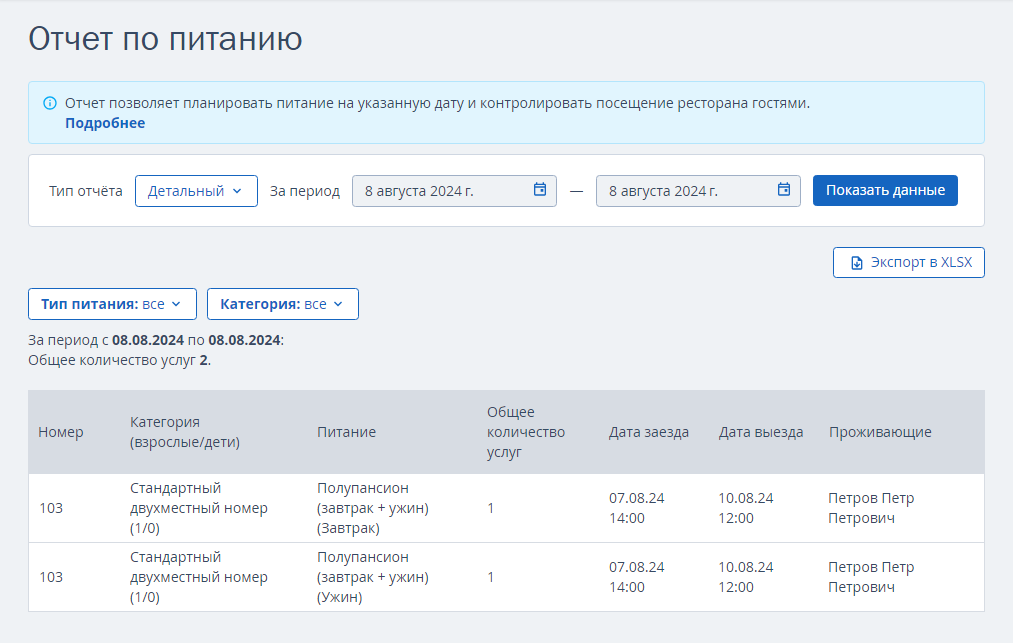-
Инструменты
Инструменты
Модуль бронированияУвеличивайте продажи сайта с TL: Booking EngineСистема управленияУправляйте бронями в TL: WebPMSМенеджер каналовПовышайте загрузку с TL: Channel Manager
- Цены Цены
- Полезное Полезное
- Поддержка Поддержка
- О компании О компании
Почему услуга питания не появилась в отчете по питанию
Как работает отчет по питанию
Отчет по питанию — это удобный инструмент для планирования питания на даты.
Особенности отчета:
В отчет попадают только услуги с типом «Питание».
Услуги могут быть включены в стоимость или оплачиваться дополнительно.
Логика начислений:
Завтрак не начисляется на день заезда, но начисляется на день выезда.
Пансионы и полупансионы начисляются на день заезда и на день выезда, поскольку содержат в себе завтрак, обед или ужин. Полупансион с обедом и ужином начисляется на все дни, кроме выезда.
Остальные типы питания начисляются на дату заезда, но не начисляются на дату выезда.
Более подробно, как работать с отчетом: «Отчет по питанию».
Почему услуга питания не появилась в отчете
Бронирование из канала
Есть две причины, почему услуга питания по канальной брони не попадает в отчет:
1. В отчете по питанию размещаются только услуги с типом «Питание». Каналы продаж не передают тип услуг, поэтому если гость купил услугу за дополнительную плату в канале, эта услуга не попадет в отчет.
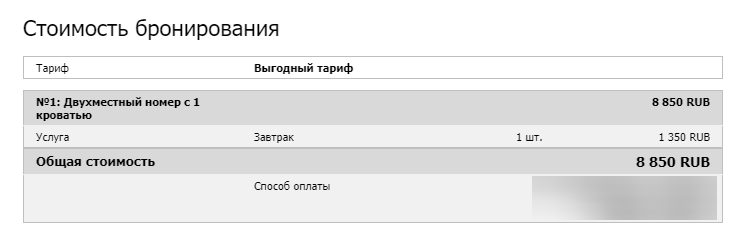
В этом случае, удалите канальную услугу и добавьте услугу из личного кабинета TravelLine.
2. В отчет не попадет услуга питания, если она включена в тариф в канале, но в TravelLine сопоставлен тариф без включенного питания.
В этом случае, в менеджере каналов для канального тарифа с питанием сопоставьте тариф с питанием в TravelLine. По новым бронированиям услуга питания будет передаваться в отчет.
Примечание. В этом случае в бронировании могут быть две услуги: услуга из личного кабинета TravelLine и кастомная из канала, если канал передает услугу не комментарием, а отдельным элементом. Однако в отчет по питанию попадет услуга из TravelLine, так как имеет тип «Питание».
Рекомендуем заранее проверить отображение услуг питания: в отчете по питанию выберите дату проживания канальной брони — в отчете можно посмотреть прошлые и будущие даты, — найдите нужного гостя и проверьте начисление питания.
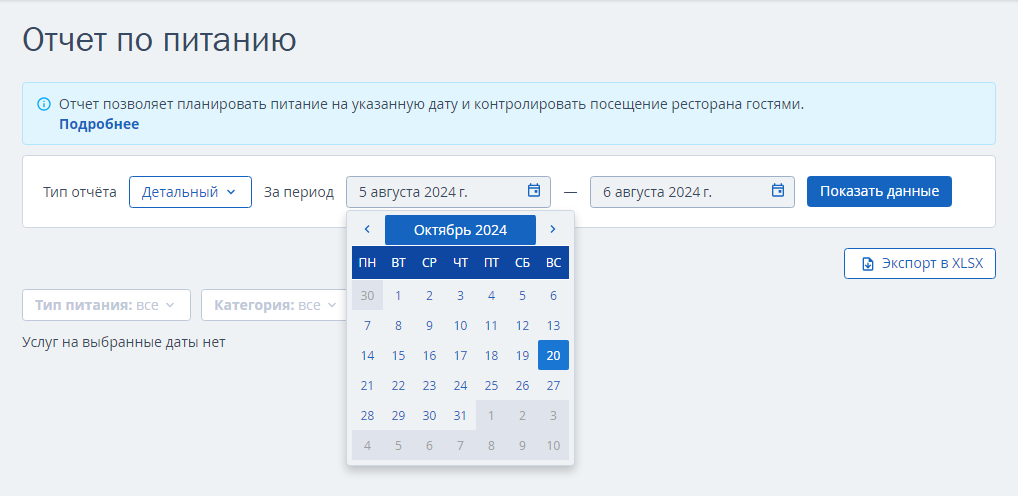
Как изменить услугу в бронировании
Если услуга питания не включена в стоимость тарифа, то удалите услугу и замените на новую в карте бронирования в шахматке.
Если в бронировании уже включено питание и его нельзя удалить, замените текущий тариф на другой с питанием. Или добавьте питание в бронирование с текущим тарифом:
1. Перейдите в настройки тарифа на вкладку «Услуги» → добавьте услугу. Сохраните.
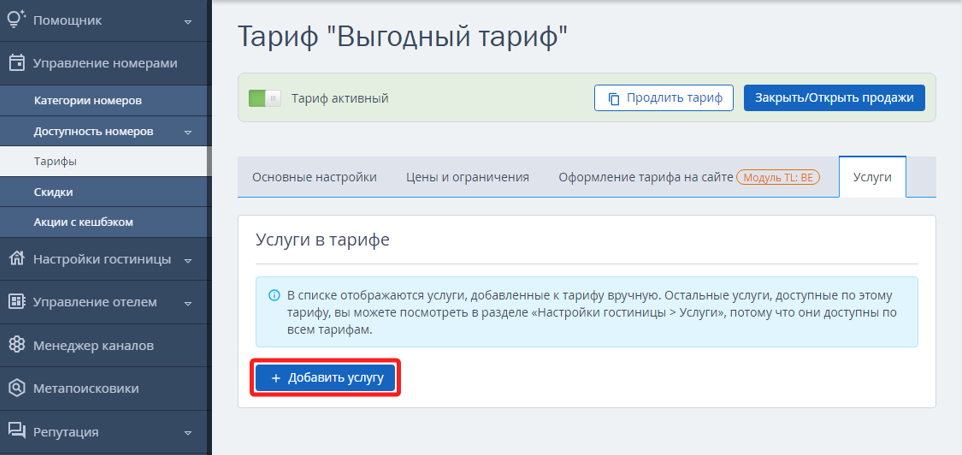
2. Чтобы изменение по тарифу выгрузилось в бронирование, измените что-либо в бронировании в шахматке. Например, продлите бронирование на один день, сохраните. Затем верните прежнюю дату выезда и сохраните. Услуга будет добавлена в бронирование автоматически.
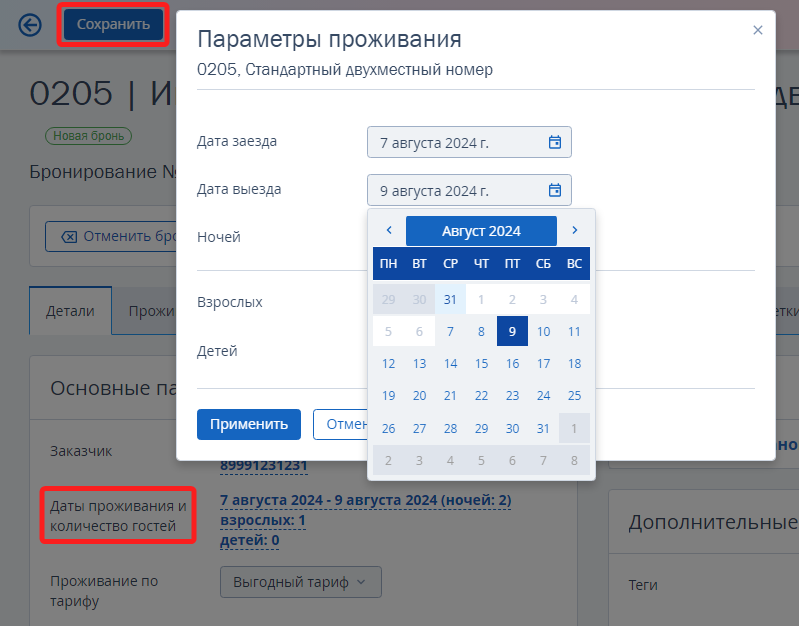
Услуга питания создана с типом «Общая»
В отчете по питанию размещаются только услуги с типом «Питание». Проверьте тип услуги в разделе «Настройки гостиницы» → «Услуги».
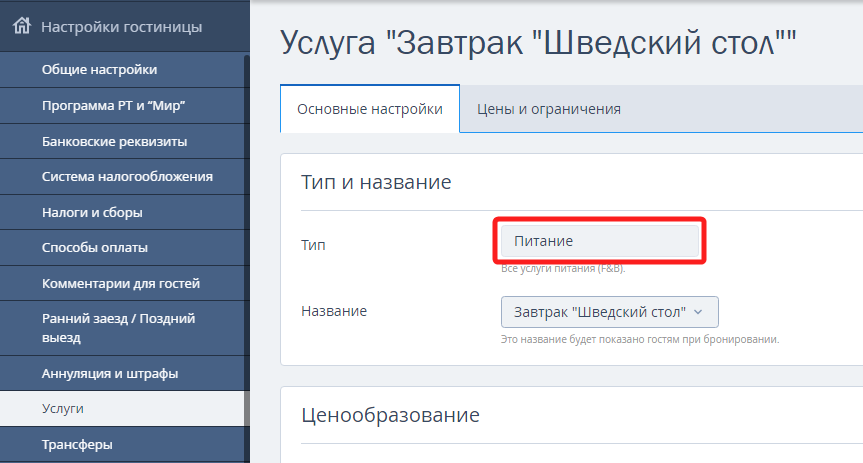
Если услуга была создана с типом «Общая», то создайте новую услугу с типом «Питание», чтобы услуга отображалась в отчете.
Если услуга питания включена в тариф, то замените услугу на новую в настройках тарифа. Более подробно как создать услугу питания и включить ее в тариф: «Как настроить питание, включенное в стоимость тарифа».
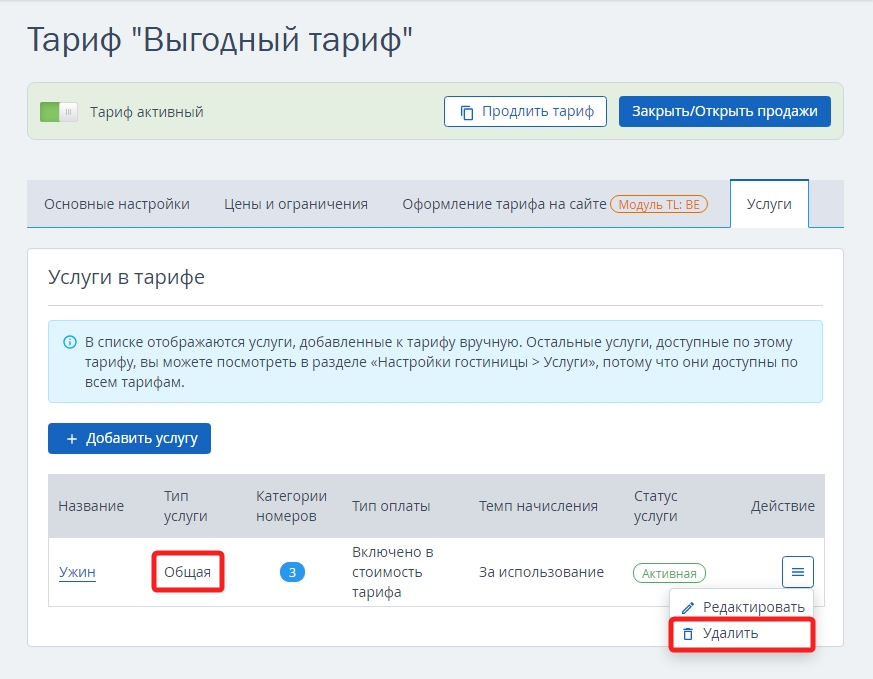
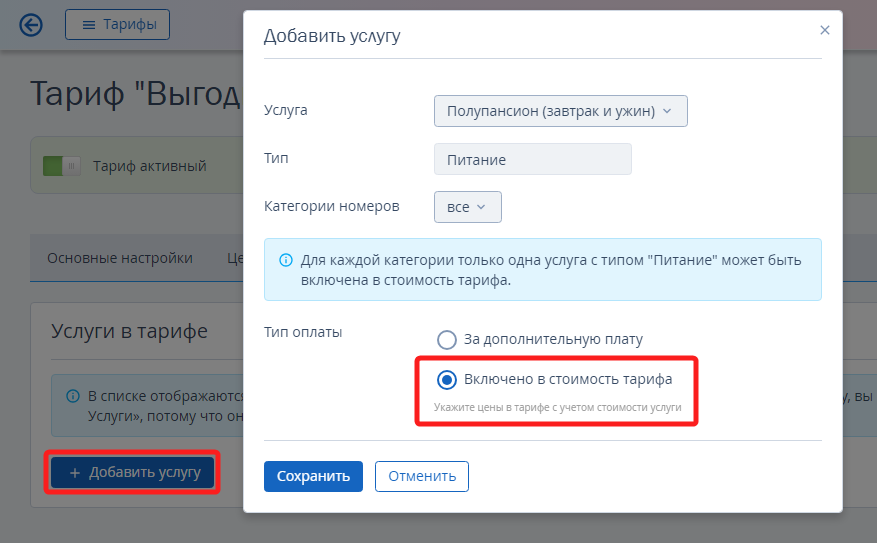
Как изменить услугу в бронировании
Если услуга питания не включена в стоимость тарифа, то удалите услугу и замените на новую в карте бронирования в шахматке.
Если в бронировании уже включено питание и его нельзя удалить, замените текущий тариф на другой с питанием. Или вы можете заменить услугу в бронировании с текущим тарифом:
1. Замените услугу на новую в настройках тарифа.
2. Чтобы изменение по тарифу выгрузилось в бронирование, измените что-либо в бронировании в шахматке. Например, продлите бронирование на один день, сохраните. Затем верните прежнюю дату выезда и сохраните. Услуга будет заменена в бронировании автоматически.
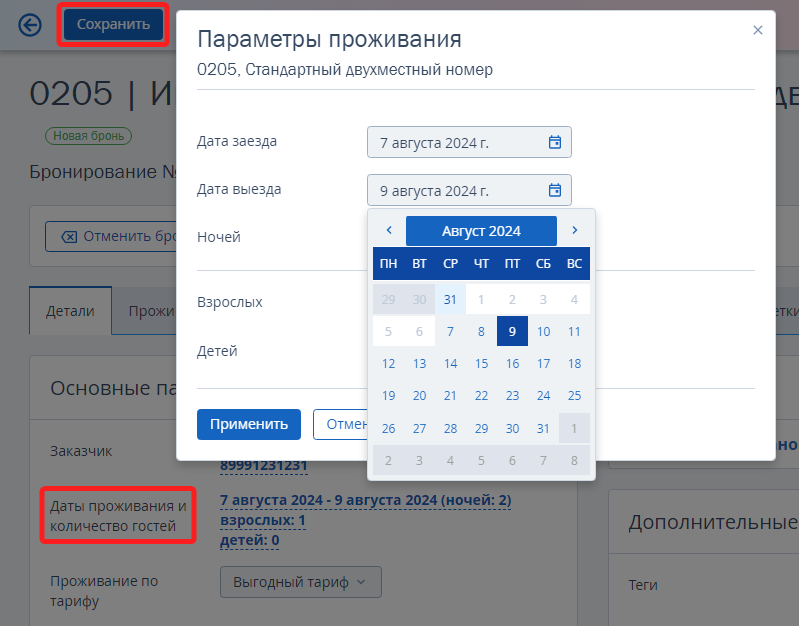
Если услуга питания создана с названием «Другое»
Названия услуги питания, предлагаемые по умолчанию, имеют логику расчета, указанную в начале этой статьи.
Если услуга создана с названием «Другое»:
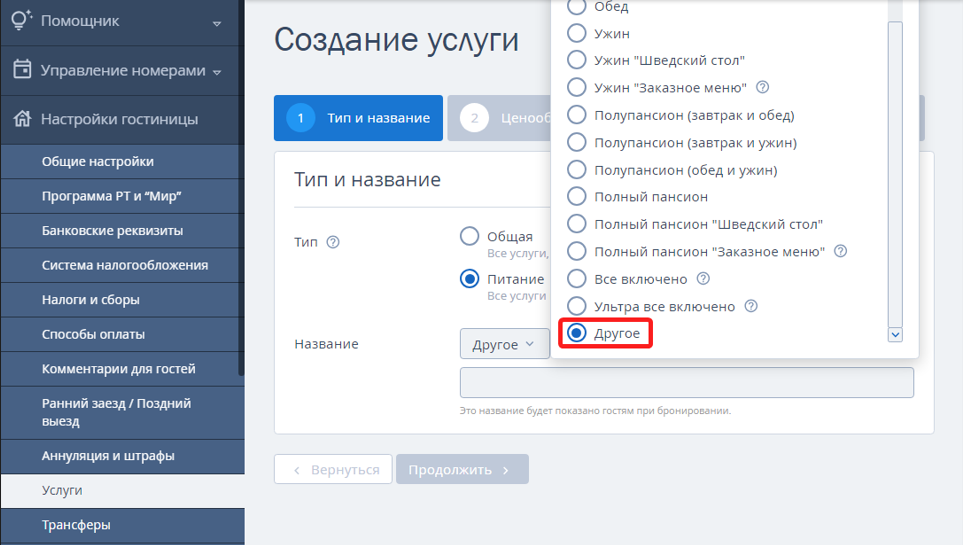
Завтрак будет начисляться на все дни кроме выезда.
Ужин будет начисляться на все дни кроме выезда.
Услуга полупансиона, полного пансиона будет отображаться в отчете единой услугой, без разделения на завтрак, обед, ужин. Будет начисляться на все дни кроме выезда.
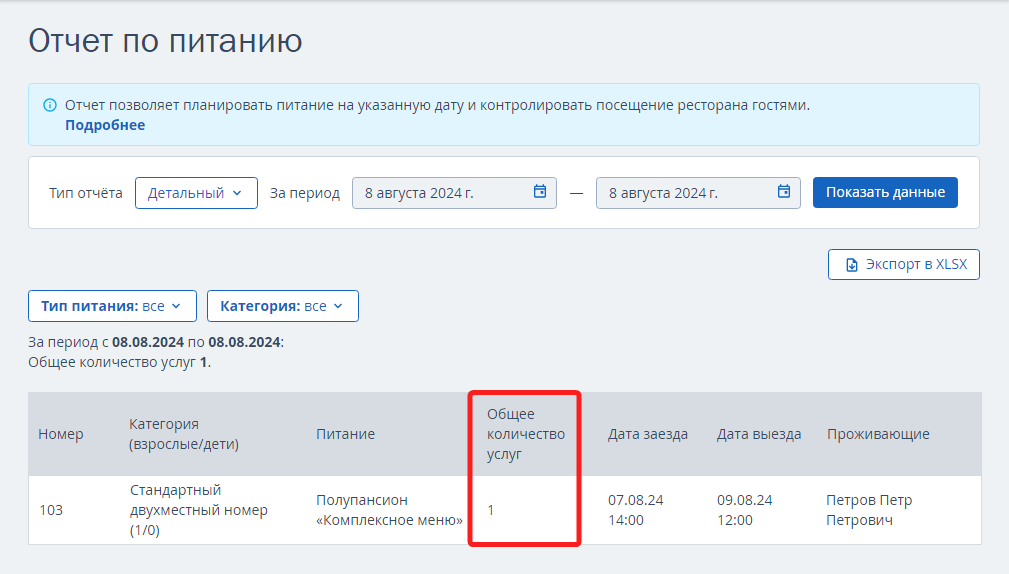
Как изменить услугу в бронировании
Если услуга питания не включена в стоимость тарифа, то удалите услугу и замените на новую в карте бронирования в шахматке.
Если в бронировании уже включено питание и его нельзя удалить, замените текущий тариф на другой с питанием. Или вы можете внести изменение в бронирование с текущим тарифом:
1. В разделе «Настройки гостиницы» → «Услуги» поменяйте название услуги «Другое» на название из выпадающего списка. Сохраните.
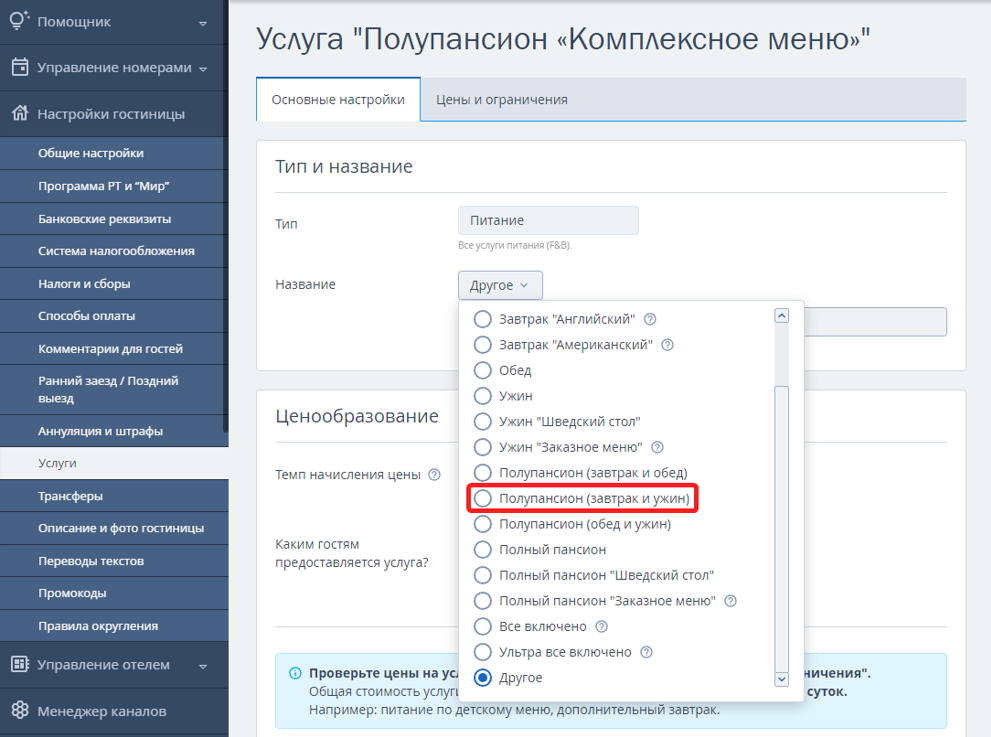
2. Чтобы изменение в услуге выгрузилось в уже созданную бронь, измените что-либо в бронировании. Например, продлите бронирование на один день, сохраните. Затем верните прежнюю дату выезда и сохраните.
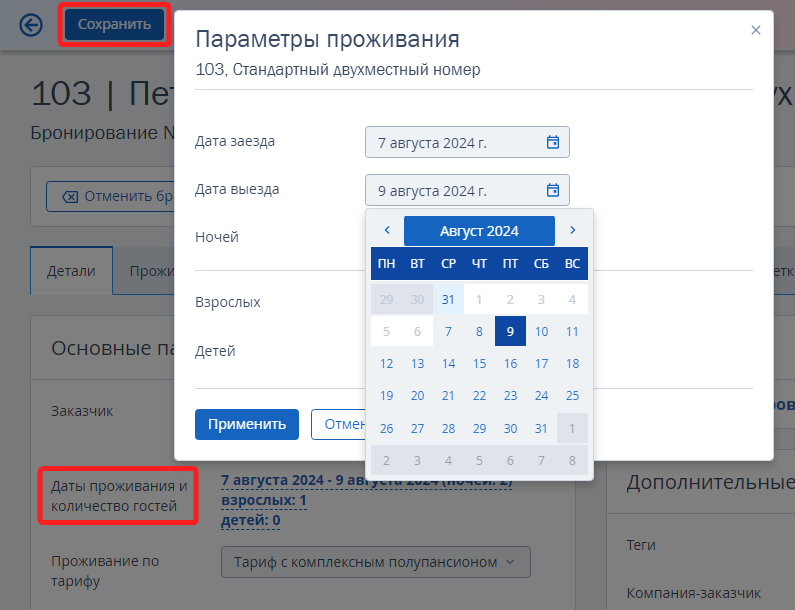
Услуга будет изменена в бронировании:
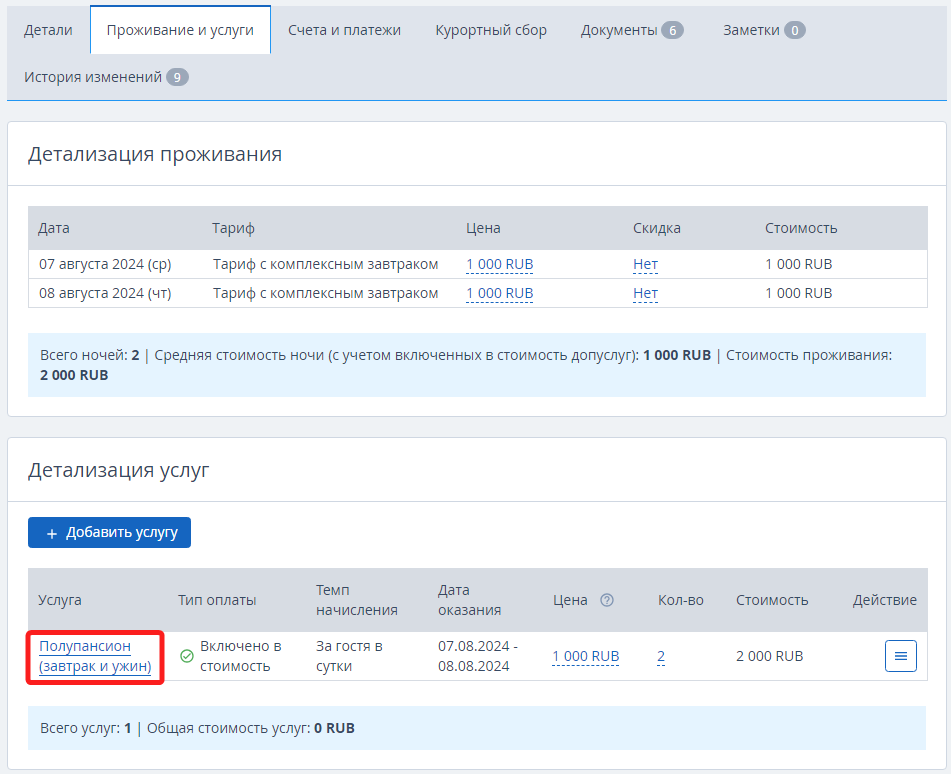
Услуга отобразится в отчете по питанию с логикой начисления, о которой мы рассказали в начале статьи: